谷歌浏览器怎么添加油猴插件?Chrome浏览器添加油猴插件步骤
 发布于2025-04-12 阅读(0)
发布于2025-04-12 阅读(0)
扫一扫,手机访问
谷歌浏览器怎么添加油猴插件?油猴Tampermonkey也叫做篡改猴,可以通过运行不同的脚本来实现不同的功能,在网页上直接修改新增功能按钮,点击即可使用,无需另外安装很多软件,随时可以把脚本删除,管理很方便,这里给大家分享Chrome浏览器添加油猴插件步骤,希望对你有帮助。
Chrome浏览器添加油猴插件步骤
1、谷歌浏览器上点击右上角三个点弹出菜单,点击管理扩展程序。
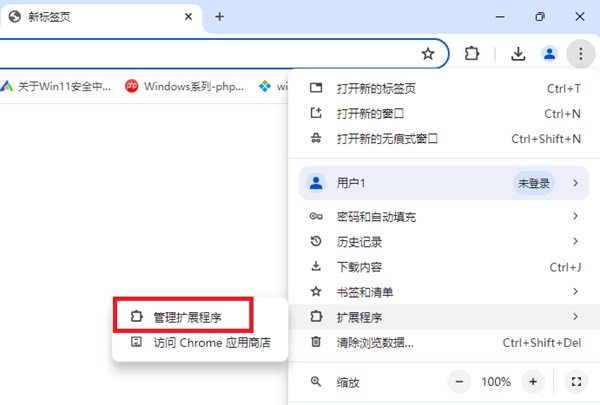
2、在扩展程序界面点击右上角开关,开启开发者模式。
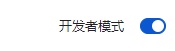
3、下载油猴插件谷歌版,然后将下载到的crx文件拖动到浏览器页面里,这样就可以安装了。
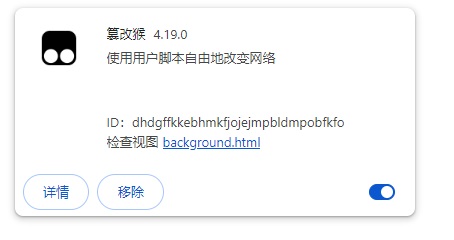
想知道如何安装脚本请看:《油猴插件怎么安装脚本?》,相信大家会有全新的体验。
本文转载于:https://www.win10h.com/jiaocheng/46267.html 如有侵犯,请联系admin@zhengruan.com删除
上一篇:瑞波币最早在什么平台交易
下一篇:苹果笔记本重装win7系统
产品推荐
-

售后无忧
立即购买>- DAEMON Tools Lite 10【序列号终身授权 + 中文版 + Win】
-
¥150.00
office旗舰店
-

售后无忧
立即购买>- DAEMON Tools Ultra 5【序列号终身授权 + 中文版 + Win】
-
¥198.00
office旗舰店
-

售后无忧
立即购买>- DAEMON Tools Pro 8【序列号终身授权 + 中文版 + Win】
-
¥189.00
office旗舰店
-

售后无忧
立即购买>- CorelDRAW X8 简体中文【标准版 + Win】
-
¥1788.00
office旗舰店
-
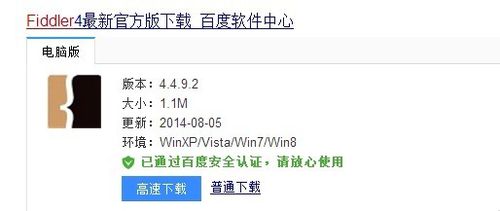 正版软件
正版软件
- fiddler中抓取cookie的操作教程
- 第一步下载安装fiddler,fiddler2和4的版本对电脑里面net版本有要求。第二步打开fiddler2,fiddler会及时抓取正在进行网络通讯的所以信息第三步因为网页后台会有自动刷新的进程,所以再抓取特顶网页COOKIE时候,先按住CTRL+X清楚现在记录的网页第四步以小米网站为例,刷新该网站。然后就会看见fiddler已经在记录一系列的网页,选定小米官网第五步然后在右侧的属性详情栏,即可以找到【cookie】
- 8分钟前 0
-
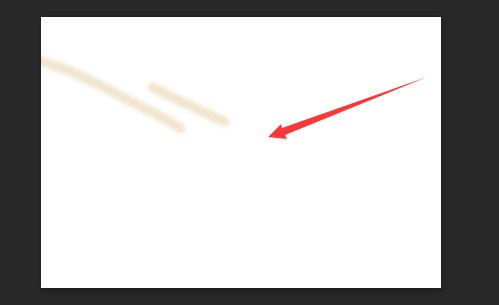 正版软件
正版软件
- ps图层怎么转换成PNG图片 ps图层转换成PNG图片教程
- 1.首先,打开界面后,点击文件菜单,导入图片素材2.随后,打开图层编辑面板3.接着,鼠标右键背景图层,点击快速导出为PNG按钮4.最后,在提示窗口中选择储存路径,点击完成保存即可
- 13分钟前 0
-
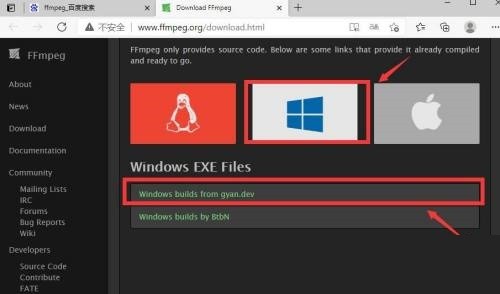 正版软件
正版软件
- captura的FFmpeg为解析错误怎么办_captura的FFmpeg为解析错误解决方法
- 1、首先进入FFmpeg官网,选择在windows,选择【windowsbuildsfromgyan.dev】。2、然后选择Links下方第三个下载。3、下载完成后解压会得到这样一个文件夹。把这个文件夹放在captura录屏存放目录下面。4、接着在右上角打开设置。5、最后FFmpeg目录路径设置为刚刚下载文件里面的bin文件夹下,返回即可。
- 38分钟前 0
-
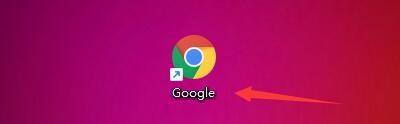 正版软件
正版软件
- Google浏览器怎么开启协议处理程序_Google浏览器开启协议处理程序的方法
- 1、点击【Google浏览器】(如图所示)。2、在【Google】窗口中,点击【菜单】(如图所示)。3、在弹出下拉栏中,点击【设置】(如图所示)。4、在【设置】窗口中,点击【安全和隐私设置】(如图所示)。5、在弹出窗口中,点击【网站设置】(如图所示)。6、在【网站设置】窗口中,点击【更多权限】(如图所示)。7、在【更多权限】窗口中,点击【协议处理程序】(如图所示)。8、然后,根据使用选择协议处理程序行为,如:选中【网站可以请求处理协议】即可(如图所示)。
- 58分钟前 协议处理程序 0
-
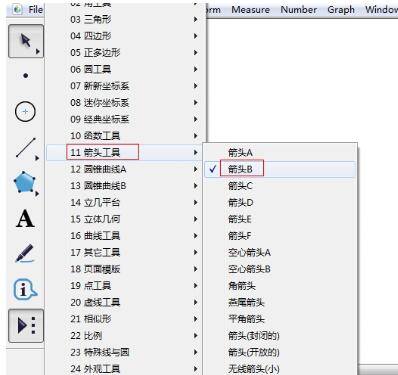 正版软件
正版软件
- 几何画板画箭头的操作内容
- 一、画任意箭头符号打开几何画板,鼠标点击左侧工具箱【自定义工具】按钮,在弹出的快捷选项选择【箭头工具】——【箭头B】,选中箭头工具以后,在空白画板上点击鼠标,作出箭头的一个端点,然后拖动鼠标,到适当位置再点击鼠标,作出箭头的另一端,得到如图所示箭头,此箭头可以自由调整位置和大小。二、画坐标轴箭头点住自定义工具图标,会出现几个坐标系自定义工具,可以利用现成的坐标系工具,其中蚂蚁坐标系就是很好的一个工具,绘制的坐标系如图所示,可以满足作图的要求。
- 1小时前 07:04 0
最新发布
相关推荐
热门关注
-

- Xshell 6 简体中文
- ¥899.00-¥1149.00
-

- DaVinci Resolve Studio 16 简体中文
- ¥2550.00-¥2550.00
-

- Camtasia 2019 简体中文
- ¥689.00-¥689.00
-

- Luminar 3 简体中文
- ¥288.00-¥288.00
-

- Apowersoft 录屏王 简体中文
- ¥129.00-¥339.00








